Hướng dẫn chi tiết cách chia 1 ô thành 2 ô trong Excel - Kỹ thuật tách ô hiệu quả
Tùy thuộc vào nhu cầu sử dụng, bạn có thể chia đôi một ô thành hai ô để nhập hai loại dữ liệu khác nhau mà vẫn đảm bảo khả năng tính toán như các ô thông thường.
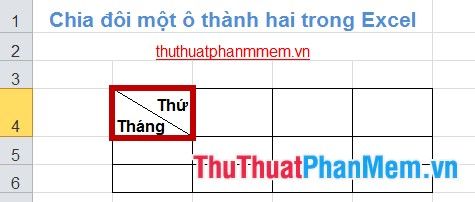
Dưới đây là các bước chi tiết giúp bạn thực hiện việc chia đôi một ô thành hai trong Excel một cách dễ dàng.
Bước 1: Nhấn chuột phải vào ô cần chia và chọn Format Cells để bắt đầu quá trình tách ô.
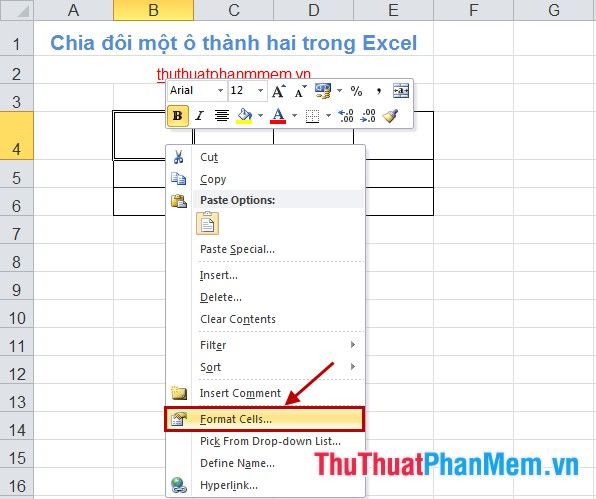
Bước 2: Khi hộp thoại Format Cells xuất hiện, hãy chọn tab Border và lựa chọn đường chéo phù hợp (từ trên xuống hoặc từ dưới lên) theo nhu cầu của bạn. Sau đó, nhấn OK để hoàn tất.
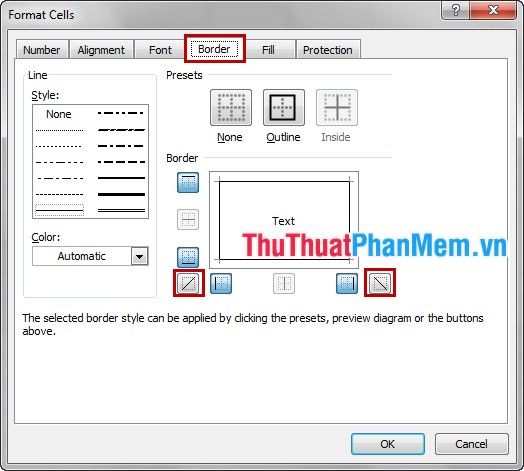
Bước 3: Ô được chọn sẽ ngay lập tức được chia đôi bằng một đường chéo, tạo thành hai phần riêng biệt.

Để nhập dữ liệu, bạn chỉ cần nhập nội dung cho phần trên của ô, sau đó nhấn tổ hợp phím Alt + Enter để chuyển xuống nhập dữ liệu cho phần dưới.
Sử dụng phím Space (phím cách) để căn chỉnh dữ liệu sao cho phù hợp với từng phần của ô đã được chia.

Với thủ thuật đơn giản này, bạn đã có thể dễ dàng chia đôi một ô thành hai trong Excel, phù hợp với mọi nhu cầu sử dụng. Chúc bạn áp dụng thành công và đạt hiệu quả cao trong công việc!
Có thể bạn quan tâm

Top 12 bộ phim đặc sắc về nền văn minh Ai Cập cổ đại
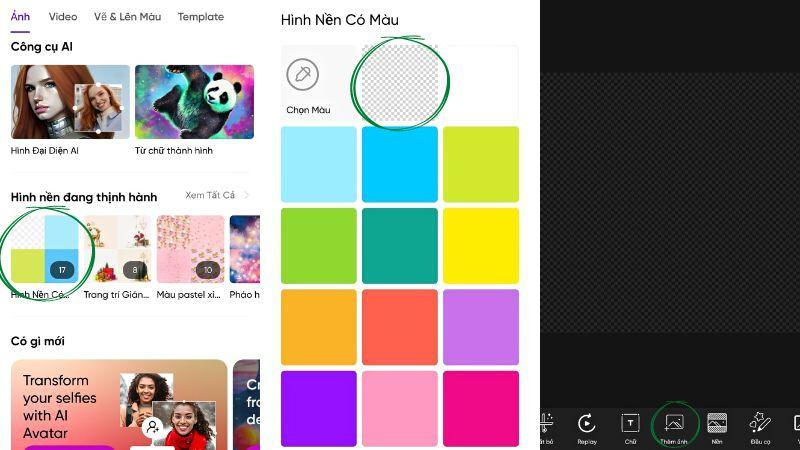
3 phương pháp đơn giản để tạo avatar trong suốt trên TikTok ngay trên điện thoại của bạn.

Top 10 bộ phim hoạt hình Giáng sinh đáng nhớ nhất khiến trái tim người xem rung động

Top 10 món mì trên thế giới khiến bạn chỉ muốn thưởng thức ngay lập tức

16 Kỹ năng vàng giúp Luật sư thăng tiến vượt bậc trong nghề


